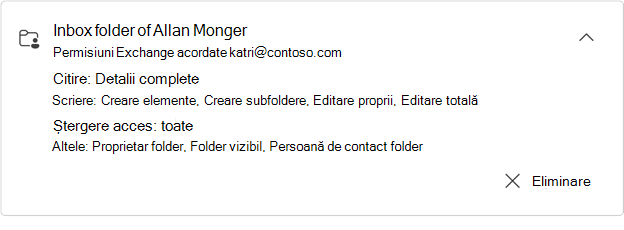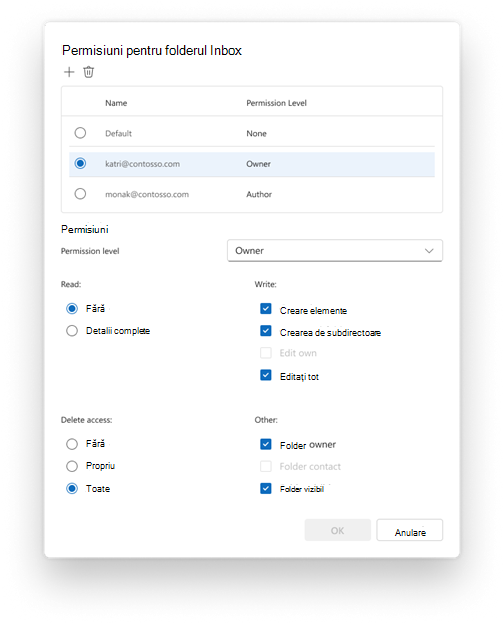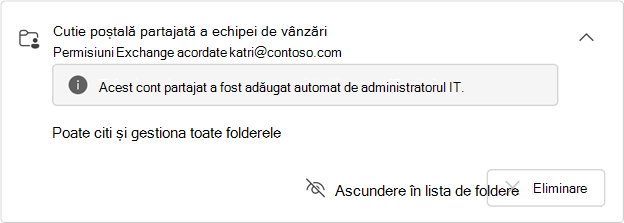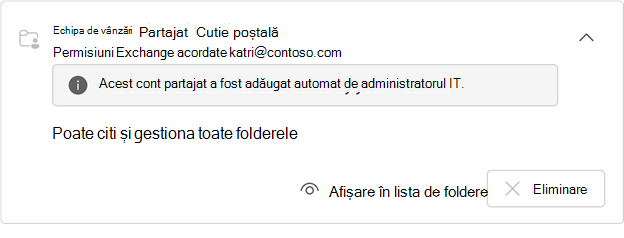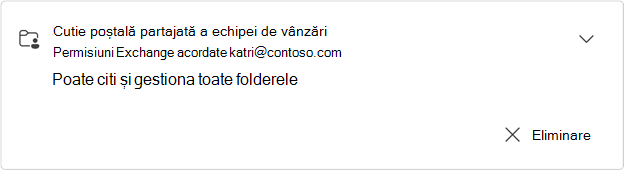În Noul Outlook, puteți vizualiza toate cutiile poștale și folderele partajate cu dvs., inclusiv detaliile pentru tipul de permisiuni care v-au fost acordate.
Vizualizarea cutiilor poștale sau folderelor partajate cu dvs.
-
În Outlook nou, selectați fila Fișier , apoi Informații cont sau Setări > Conturi > Partajate cu mine. Din panoul Partajat cu mine , puteți vedea numele folderului și persoana care l-a partajat cu dvs.
-
Pentru a vizualiza permisiunile care v-au fost acordate pentru acea cutie poștală sau folder, selectați fișa pentru a o extinde.
Permisiunile listate pentru Citire, Scriere, Ștergere acces și Altele corespund permisiunilor acordate în caseta de dialog partajată a folderului de către proprietarul folderului. Pentru mai multe informații despre acordarea permisiunilor, consultați Partajarea și accesarea cutiei poștale sau a folderului altei persoane în Outlook.
Sfat: Dacă nu aveți permisiunile corecte pentru a efectua o acțiune asupra unei cutii poștale sau a unui folder partajat, contactați proprietarul și solicitați-i să vă acorde permisiunile corespunzătoare.
Adăugarea sau eliminarea unei cutii poștale sau a unui folder partajat
-
Selectați + Adăugare pentru a adăuga o cutie poștală sau un folder ciob la care aveți acces. Orice cutie poștală partajată a folderului pe care îl adăugați se va afișa automat pe fila Corespondență din noul panou de foldere Outlook.
-
Dacă nu mai aveți nevoie să apară o cutie poștală sau un folder partajat, pe fișa extinsă selectați Eliminare. De asemenea, se elimină cutia poștală partajată sau folderul partajat din panoul de foldere.
Permisiuni de cutie poștală acordate de administrator
De asemenea, administratorul IT din organizația dvs. poate acorda acces la o cutie poștală partajată.
Notă: Dacă sunteți administrator IT și doriți să aflați mai multe despre acordarea permisiunilor de cutie poștală partajată din Centrul de Administrator Microsoft 365 sau Exchange, consultați Cutiile poștale partajate în Exchange Online.
Administratorul IT vă poate acorda una dintre următoarele permisiuni de cutie poștală partajată:
-
Acces complet – Acest lucru vă permite să citiți și să gestionați toate folderele (inclusiv calendarele și persoanele de contact) din cutia poștală partajată
-
Trimitere ca - Atunci când trimiteți sau răspundeți la mesaje de e-mail, mesajele apar ca și cum ar fi de la proprietarul cutiei poștale
-
Trimitere în numele lui - Atunci când trimiteți sau răspundeți la mesaje de e-mail cu acest nivel de permisiune, toate mesajele pe care le trimiteți vor apărea destinatarului ca Trimise în numele <proprietarul cutiei poștale>.
Vizualizarea unei cutii poștale partajate cu permisiunile exchange acordate
O cutie poștală partajată cu permisiuni exchange acordate apare pe fișa acelei cutii poștale. Atunci când extindeți această fișă, apar toate detaliile pentru permisiunile care v-au fost acordate pentru cutia poștală.
-
În cazul în care cutia poștală a fost adăugată automat (mapată automat) de către administratorul IT, nu veți avea posibilitatea să o eliminați. În schimb, apare o notificare că respectiva cutie poștală a fost adăugată automat de administratorul IT.
Pentru a ascunde aceste cutii poștale în lista de foldere, selectați Ascundere în lista de foldere. Dacă alegeți să faceți acest lucru, cutia poștală dispare din lista de foldere. Pentru a-l adăuga din nou, selectați Afișare în lista de foldere:
-
În cazul în care cutia poștală nu a fost adăugată automat (mapată automat) de către administratorul IT, puteți selecta opțiunea Eliminare .